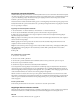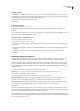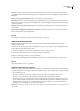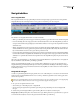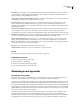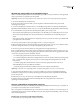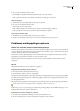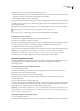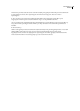Operation Manual
DREAMWEAVER CS3
Handboek
281
Afbeeldingen met hyperlinks aan de clientzijde invoegen
Wanneer u een afbeelding met hyperlinks aan de clientzijde invoegt, maakt u een hotspot en definieert u een koppeling die
wordt geopend wanneer een gebruiker op het hotspot klikt.
Opmerking: U kunt meerdere hotspots definiëren. Deze maken echter alle deel uit van dezelfde afbeelding met hyperlinks.
1 Selecteer de afbeelding in het documentvenster.
2 Ga naar de eigenschappencontrole en klik op de uitvouwpijl in de rechterbenedenhoek van het paneel om alle
eigenschappen weer te geven.
3 Voer in het vak Mapnaam een unieke naam in voor de afbeelding met hyperlinks. Als u meerdere afbeeldingen met
hyperlinks gebruikt in hetzelfde document, moet u ervoor zorgen dat elke afbeelding met hyperlinks en unieke naam heeft.
4 Voor het definiëren van de gebieden in de afbeelding met hyperlinks, gaat u als volgt te werk:
• Selecteer het gereedschap Cirkel en sleep de muisaanwijzer over de afbeelding om een cirkelvormige hotspot te creëren.
• Selecteer het gereedschap Rechthoek en sleep de muisaanwijzer over de afbeelding om een rechthoekige hotspot te
creëren.
• Selecteer het gereedschap Veelhoek en teken een onregelmatige vorm door op iedere hoek van de hotspot te klikken. Klik
op het pijltje om de vorm af te sluiten.
Als u de hotspot hebt gemaakt, wordt de eigenschappencontrole voor hotspots weergegeven.
5 Klik op het mappictogram naast het vak Koppeling in de eigenschappencontrole voor hotspots om te bladeren naar het
bestand dat u wilt openen wanneer op de hotspot wordt geklikt of typ het pad in het vak.
6 Selecteer of typ de naam van het doelvenster van de koppeling in het vervolgkeuzemenu Doel.
In het vervolgkeuzemenu worden de namen van alle benoemde frames in het huidige document weergegeven. Als u een
frame opgeeft dat niet bestaat, wordt de gekoppelde pagina geladen in een nieuw venster met de opgegeven naam. U kunt
ook een van de volgende gereserveerde doelnamen selecteren:
• _blank laadt het gekoppelde bestand in een nieuw naamloos browservenster.
• _parent laadt het gekoppelde bestand in het bovenliggende frame of venster ten opzichte van het frame dat de koppeling
bevat. Als het frame dat de koppeling bevat niet is genest, wordt het gekoppelde bestand geladen in het volledige
browservenster.
• _self laadt het gekoppelde bestand in het frame of venster waarin de koppeling zich bevindt. Dit doel is de
standaardinstelling en hoeft u gewoonlijk niet te definiëren.
• _top laadt het gekoppelde bestand in het volledige browservenster en verwijdert daarbij alle frames.
Opmerking: De optie Doel is niet toegankelijk totdat u een koppeling hebt gedefinieerd voor de geselecteerde hotspot.
7 Typ in het tekstvak Alt alternatieve tekst voor weergave in tekstbrowsers of browsers die afbeeldingen handmatig
downloaden. In sommige browsers wordt deze tekst weergegeven als knopinfo wanneer de gebruiker de muisaanwijzer
boven de hotspot houdt.
8 Herhaal stap 4 tot en met 7 als u meer hotspots wilt definiëren in de afbeelding met hyperlinks.
9 Wanneer u alle hotspots hebt aangebracht in de afbeelding, klikt u in een leeg gebied in het document om de
eigenschappencontrole te herstellen.
Hotspots in afbeeldingen met hyperlinks aanpassen
U kunt de gedefinieerde hotspots in een afbeelding met hyperlinks gemakkelijk bewerken. U kunt hotspots verschuiven, de
grootte aanpassen of verplaatsen naar een ander AP-element.
Het is ook mogelijk om een afbeelding met hotspots te kopiëren naar een ander document of om een of meer hotspots in
een afbeelding te kopiëren naar een andere afbeelding. Hotspots die zijn gekoppeld aan de afbeelding, worden ook naar het
nieuwe document gekopieerd.
Meerdere hotspots selecteren in een afbeelding met hyperlinks
1 Gebruik het hotspot-gereedschap Pijltje om hotspots te selecteren.